Dacă alegeți să utilizați brelocul iCloud peste unul dintre manageri de parole populari, atunci știți deja avantajul său major: parolele dvs. se sincronizează pe dispozitivele dvs. Apple. De exemplu, poți salvați o parolă pe iPhone și apoi accesați-l pe Mac.
Cuprins
- Cum să găsiți parolele salvate pe Mac cu Preferințe de sistem
- Cum să găsiți parolele salvate pe Mac cu Safari
- Cum să vezi parolele salvate pe Mac
- Copiați, editați sau ștergeți o parolă
Cu upgrade-ul MacOS Monterey, Apple a făcut și mai ușor să vedeți parolele salvate folosind Preferințe de sistem. Totuși, pentru cei care au decis să nu facă upgrade la Monterey, vă puteți găsi în continuare parolele cu Safari. Să aruncăm o privire la cum să le facem pe amândouă.
Videoclipuri recomandate
Cum să găsiți parolele salvate pe Mac cu Preferințe de sistem

Dacă utilizați MacOS Monterey sau o versiune ulterioară, aveți un loc dedicat în Preferințe de sistem pentru parolele dvs.
Legate de
- Puteți juca aproape orice joc Windows pe Mac - iată cum
- Cele mai bune oferte Prime Day pentru MacBook: economisiți pe MacBook Air și MacBook Pro
- Următorul tău monitor Mac ar putea avea această nouă caracteristică genială
Pasul 1: Apasă pe Măr pictograma din bara de meniu și alegeți Preferințe de sistem.
Pasul 2: Selectați Parole - este pictograma cheie.
Pasul 3: introduceți parola pentru Mac-ul dvs. sau folosește Apple Watch pentru a debloca secțiunea.
Veți vedea apoi lista de parole cu opțiunea de a căuta una în special.
Cum să găsiți parolele salvate pe Mac cu Safari

Cu versiunile anterioare de MacOS, puteți vizualiza parolele salvate folosind Safari. Dacă te hotărăști upgrade la MacOS Monterey, puteți găsi parolele fie în Preferințe de sistem, fie în Safari.
Pasul 1: Deschideți Safari.
Pasul 2: Faceți clic Safari > Preferințe din bara de meniu.
Pasul 3: Selectează Parole fila.
Pasul 4: introduceți parola pentru Mac-ul dvs. sau utilizați Apple Watch pentru a debloca secțiunea.
Când secțiunea de parole este deblocată, puteți să răsfoiți sau să utilizați căutarea pentru a găsi o anumită parolă.
Cum să vezi parolele salvate pe Mac

Indiferent de opțiunea de mai sus pe care o utilizați pentru a găsi parolele salvate pe Mac, efectuați aceeași acțiune pentru a vedea una. Când selectați o locație din stânga, cum ar fi un site web, veți vedea numele dvs. de utilizator și parola în partea dreaptă. Fiecare parolă este mascată pentru un plus de securitate.
Pentru a vedea o parolă, plasați cursorul peste parola mascata din dreapta. Aceasta elimină masca pentru a putea vizualiza parola.
Copiați, editați sau ștergeți o parolă
Folosind Keychain iCloud, nu numai că vă puteți sincroniza parolele, dar le puteți gestiona și pe acestea.
Pentru a copia parola, faceți clic pe ea și alegeți Copiați parola. Aceasta plasează parola în clipboard pe care să o inserați acolo unde este necesar.

Pentru a schimba o parolă, faceți clic pe Editați | × buton. Dacă v-ați schimbat parola în afara Safari pe dispozitivul Apple, o puteți actualiza aici și faceți clic Salvați. Pentru a schimba parola din acest instrument de editare, faceți clic Schimbați parola pe site.
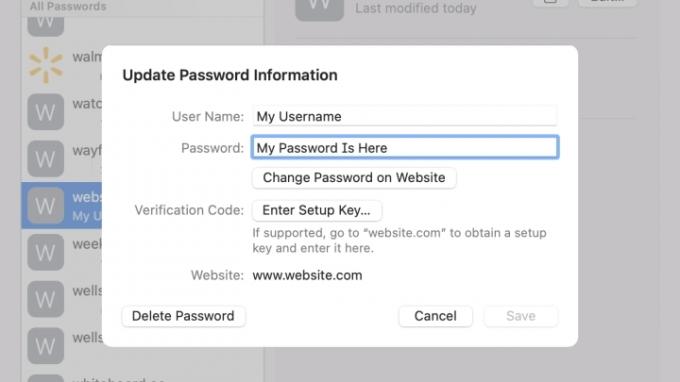
Pentru a șterge o parolă, faceți clic Editați | ×. presa Ștergeți parola din stânga jos și apoi confirmați în fereastra care apare.

Recomandările editorilor
- Cele mai bune oferte pentru MacBook pentru întoarcerea la școală: economisiți pe MacBook Air și Pro
- Cum să combinați fișiere PDF pe Windows, macOS sau pe web
- Cum ar putea macOS Sonoma să repare widget-urile – sau să le înrăutățească și mai mult
- Cele mai bune oferte pentru MacBook: economisiți pe MacBook Air și MacBook Pro
- Apple ar putea elimina în curând crestătura de pe Mac și iPhone
Îmbunătățește-ți stilul de viațăDigital Trends îi ajută pe cititori să țină cont de lumea rapidă a tehnologiei cu toate cele mai recente știri, recenzii distractive despre produse, editoriale perspicace și anticipări unice.



